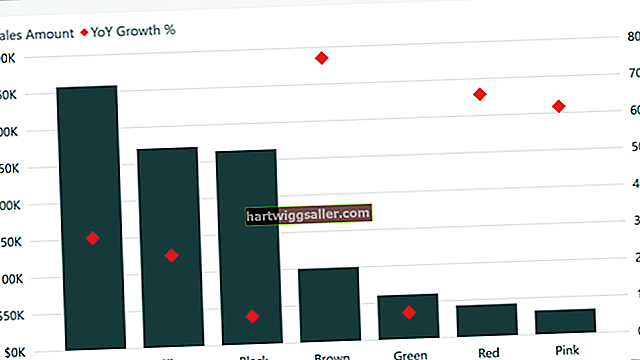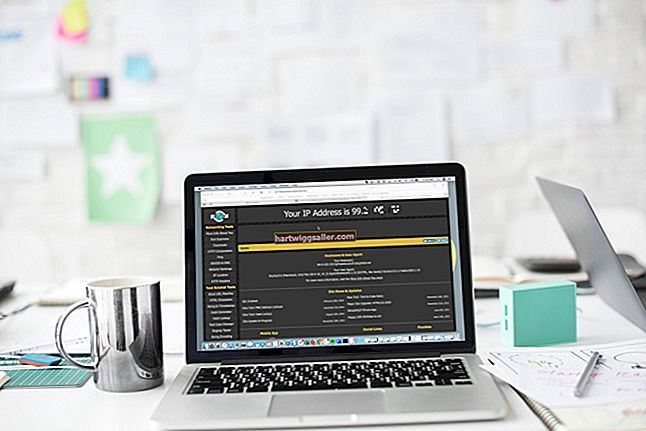Maraming mga aparato na may kakayahang wireless, kabilang ang mga Windows computer, Android tablet at ilang mga iOS device, ay maaaring magbahagi ng koneksyon sa Internet sa pamamagitan ng Bluetooth. Kung ang iyong kumpanya ay mayroong isang aparato na Bluetooth, maaari mong samantalahin ang "tethering" sa Internet upang mabawasan ang pangangailangan ng magkakahiwalay na mga plano sa Internet para sa lahat ng iyong mobile device. Gayunpaman, ang ilang mga mobile service provider ay naniningil ng isang karagdagang bayad para sa pag-tether. Kumunsulta sa iyong service provider para sa mga tukoy na detalye ng iyong plano.
Mga Windows Computer
1
I-click ang pindutang "Start" at piliin ang "Control Panel" mula sa menu ng Start ng Windows. I-type ang "adapter" sa search box at i-click ang "Tingnan ang mga koneksyon sa network" sa ilalim ng heading na "Network at Sharing Center."
2
Mag-right click sa koneksyon sa Internet na nais mong ibahagi at piliin ang "Properties." Ipasok ang iyong administrator password, kung na-prompt.
3
I-click ang tab na "Pagbabahagi" at lagyan ng tsek ang kahon para sa "Pahintulutan ang ibang mga gumagamit ng network na kumonekta sa pamamagitan ng koneksyon sa Internet ng computer na ito."
4
Ipares ang iyong aparato sa Bluetooth sa iyong computer. Ang eksaktong pamamaraan para sa paggawa nito ay nag-iiba, depende sa aparato na iyong ginagamit. Kumunsulta sa iyong manu-manong gumagamit para sa mga tukoy na detalye.
Kung nagpapares ka ng isa pang Windows PC, kailangan mong i-set up din ang pagbabahagi ng koneksyon sa Internet sa computer na iyon. I-click ang "Start | Control Panel | Network at Internet | Mga Pagpipilian sa Internet." I-click ang tab na "Mga Koneksyon," at pagkatapos ay i-click ang "Huwag kailanman mag-dial ng isang koneksyon." I-click ang "Mga Setting ng LAN" upang ilunsad ang window ng Mga Setting ng LAN. Sa ilalim ng heading na Awtomatikong Pag-configure, alisin sa pagkakapili ang mga check box para sa "Awtomatikong tuklasin ang mga setting" at "Gumamit ng awtomatikong script ng pagsasaayos." Sa ilalim ng heading ng Proxy Server, alisin sa pagkakapili ang check box na "Gumamit ng isang proxy server para sa iyong LAN". I-click ang "OK" kapag tapos ka na.
iPhone at iPad
1
Pindutin ang icon na "Mga Setting" sa home screen ng iyong iPhone o iPad.
2
Pindutin ang "Pangkalahatan," at pagkatapos ay tapikin ang "Network."
3
Pindutin ang pindutang "Personal Hotspot" upang i-toggle ito mula sa "Off" hanggang sa "On," kung kinakailangan.
4
I-tap ang pindutang "I-on ang Bluetooth" upang paganahin ang pagbabahagi ng Internet sa pamamagitan ng Bluetooth.
5
Ipares ang iyong iba pang aparato sa iyong iPhone o iPad.
Mga Android Device
1
Pindutin ang application na "Mga Setting".
2
Pindutin ang "Wireless & Networks" at piliin ang "Tethering & Portable Hotspot."
3
I-tap ang check box na "Bluetooth Tethering" upang paganahin ang pagbabahagi ng Bluetooth Internet sa iyong Android device.
4
Ipares ang iba pang aparatong Bluetooth sa iyong Android device.